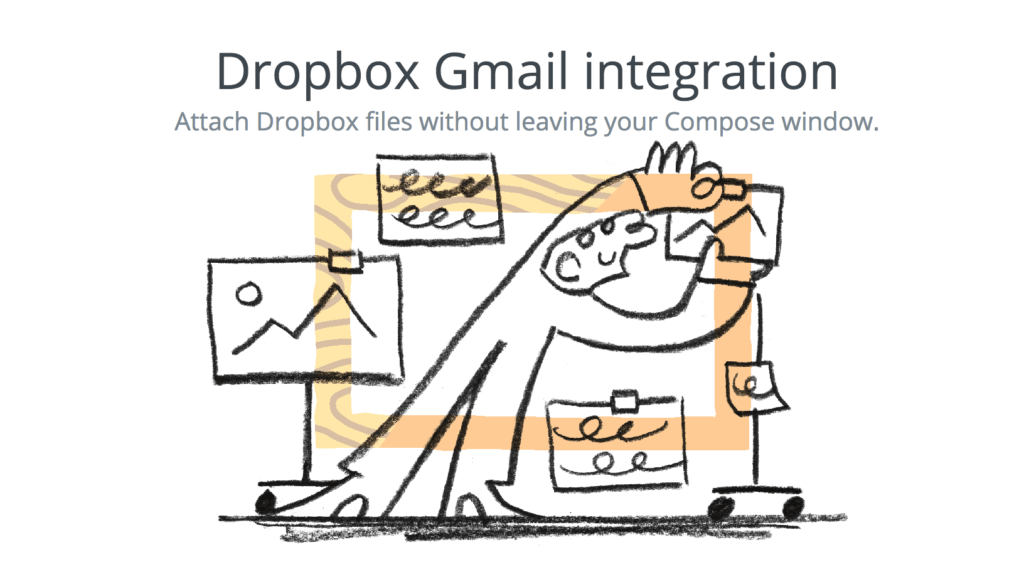Comment utiliser Gmail avec le plugin DropBox
Dropbox est un service de stockage cloud personnel en ligne qui vous permet de stocker et de partager des fichiers, y compris des documents et des photos. Dropbox dispose également d’un plugin Gmail qui vous permet d’accéder aux fichiers Dropbox directement depuis votre boîte de réception Gmail, ce qui rend l’ensemble du processus d’enregistrement et de partage de fichiers par e-mail plus rapide et plus facile. Vous pouvez également enregistrer rapidement des pièces jointes directement dans Dropbox sans changer de fenêtre ou d’application.
Utiliser le plug-in Dropbox Gmail
Le principal avantage du partage de fichiers via Dropbox au lieu de Google Docs est qu’avec Dropbox, vous partagez un lien, pas une pièce jointe. La suppression des pièces jointes peut économiser de l’espace précieux dans votre compte Google.
Que vous utilisiez un système d’exploitation Windows, Macintosh ou Linux, vous pouvez utiliser le plugin Dropbox Gmail. Vous pouvez également accéder au plug-in Dropbox Gmail dans l’application Gmail sur les appareils Android et iOS.
Comment activer le plug-in Dropbox pour Gmail
Voici comment commencer. Nous allons commencer par activer le module complémentaire Dropbox pour Gmail.
-
Sur votre ordinateur, ouvrez CourrierCliquez sur + Dans la barre latérale droite, au milieu de l’écran de la boîte de réception.Cliquez sur Obtenir des modules complémentaires.
-
Une fenêtre contextuelle apparaîtra indiquant les modules complémentaires disponibles. Si Dropbox n’apparaît pas immédiatement, utilisez le bouton de recherche pour trouver Dropbox.Cliquez sur boîte de dépôt commencer l’installation.
-
choisir InstallerIl vous sera demandé de vous connecter à votre compte Dropbox.
-
Une fois le plugin activé, vous verrez le logo Dropbox sur le côté droit de l’écran de votre boîte de réception Gmail, centré au-dessus du +.
Enregistrez les pièces jointes dans Dropbox à l’aide du plug-in Gmail Dropbox
Maintenant que vous avez installé le plug-in Dropbox pour Gmail, vous pouvez commencer à l’utiliser pour joindre des fichiers à vos e-mails. Voici comment procéder.
-
Ouvrez l’e-mail avec le fichier joint dans votre compte Gmail.Cliquez sur Icône de boîte de dépôt dans la barre latérale droite.
-
L’application analysera rapidement les e-mails à la recherche de pièces jointes. Après l’apparition de la fenêtre contextuelle, sur le côté droit de la fenêtre, vous verrez la pièce jointe, y compris les détails et le nom du fichier. Choisissez le fichier que vous souhaitez enregistrer dans Dropbox.
-
Une fois que vous aurez cliqué sur la pièce jointe, vos fichiers et dossiers Dropbox apparaîtront. Cliquez sur l’emplacement du dossier où vous souhaitez enregistrer le fichier.Vous pouvez également créer un nouveau dossier en cliquant sur +.
-
Cliquez sur enregistrer.
-
Après avoir enregistré vos fichiers, vous pouvez les retrouver en ouvrant votre compte Dropbox dans votre navigateur. À partir de là, vous pouvez déplacer, partager, supprimer et gérer vos fichiers, ainsi que vérifier vos limites de stockage, dont nous parlerons plus tard.
Partager des fichiers via Dropbox à l’aide du plugin Gmail
Vous pouvez également partager des fichiers à partir de votre compte Dropbox lors de la rédaction d’un message Gmail.
-
Dans la boîte de réception de votre compte Gmail, cliquez sur écrivez Commencez à écrire votre e-mail dans le coin supérieur gauche de la page.
-
Dans la fenêtre de rédaction, vous verrez l’icône Dropbox au bas de l’e-mail.
-
Cliquez sur Icône de boîte de dépôt Affichez les fenêtres contextuelles des fichiers et dossiers Dropbox.
-
choisir document vous souhaitez partager, puis cliquez sur Insérer un lien.
Enregistrez des fichiers avec le plug-in Dropbox Gmail pour mobile
Lorsque Dropbox et Gmail sont intégrés sur le bureau, l’icône Dropbox apparaît dans l’application Gmail sur les appareils Android et iOS. La première fois que vous ouvrez votre boîte de réception Gmail sur votre appareil mobile, vous verrez l’icône Dropbox en bas de l’écran en tant que module complémentaire disponible.Cliquez sur Icône de boîte de dépôt Connectez-vous à votre compte Dropbox.
Enregistrer les pièces jointes Gmail dans Dropbox sur Android
Voici comment enregistrer les pièces jointes Gmail dans Dropbox à l’aide de l’application Android.
-
Pour enregistrer les pièces jointes des messages Gmail dans Dropbox, ouvrez l’e-mail et cliquez sur Icône de boîte de dépôt en bas du message.
-
Appuyez sur le fichier que vous souhaitez enregistrer
-
Choisissez le dossier dans lequel vous souhaitez enregistrer le fichier, puis appuyez sur enregistrer.
Envoyer des fichiers Dropbox depuis l’application Gmail sur Android
Voici comment envoyer des fichiers Dropbox depuis l’application Android Gmail.
-
Cliquez sur crayon d’écriture dans le coin inférieur droit de l’application Gmail.
-
Cliquez sur Suite icône de menu (trois points verticaux), puis sélectionnez Insérer depuis Dropbox.
-
Cliquez sur le fichier que vous souhaitez joindre ou cliquez sur + icône à côté.
Envoyer des fichiers Dropbox depuis l’application Gmail sur iOS
Voici comment envoyer des fichiers Dropbox depuis l’application iOS Gmail.
-
Téléchargez l’application iOS Dropbox et connectez-vous à votre compte.
-
Dans l’application Dropbox, appuyez sur le fichier ou le dossier que vous souhaitez partager.
-
Sur l’écran suivant, cliquez sur partagerdans le coin supérieur gauche de l’écran.
-
Une fenêtre apparaîtra en bas de l’écran vous demandant d’entrer un e-mail, un nom ou un groupe pour partager le fichier.
Restreindre qui peut modifier et qui peut voir
Lorsque vous partagez des fichiers et des dossiers avec Dropbox, vous pouvez déterminer si les destinataires peuvent modifier ou afficher vos fichiers. Pour définir des autorisations sur votre ordinateur, ouvrez Dropbox et faites défiler la liste des dossiers. Lorsque vous survolez le nom du dossier, partager Le bouton apparaîtra sur le côté droit de l’écran.
Cliquez sur partagerpuis cliquez sur le menu déroulant qui s’affiche, sélectionnez destinataireet sélectionnez modifiable, visualisableou éliminer.
Combien pouvez-vous stocker sur Dropbox ?
Un compte Dropbox Basic est gratuit et comprend 2 Go d’espace. Votre espace comprend vos dossiers et fichiers, ainsi que tous les fichiers et dossiers partagés avec vous par d’autres titulaires de compte Dropbox. Lorsque des fichiers sont partagés avec vous, ces fichiers seront pris en compte dans votre limite de stockage.
Dropbox Plus est un abonnement payant qui inclut 1 To d’espace. Le prix dépend de votre pays de facturation et du plan d’abonnement que vous choisissez.
Pour voir la quantité de stockage que vous avez utilisée, consultez la page de votre compte Dropbox. La barre située sous votre adresse e-mail vous indiquera l’espace Dropbox restant.
restrictions de circulation
En plus de l’espace de stockage, Dropbox impose également des restrictions de données. Les liens partagés et les demandes de fichiers sont automatiquement interdits s’ils génèrent un trafic anormalement élevé. Si vous partagez un fichier avec un grand nombre de destinataires qui téléchargent le fichier plusieurs fois, le trafic du lien peut augmenter rapidement. Chaque téléchargement compte dans la limite, même s’il est effectué par le même destinataire. Si vous publiez un lien sur les réseaux sociaux, vos téléchargements se multiplieront rapidement.
Les données du compte gratuit Dropbox Basic sont limitées à :
- 20 Go par jour : la quantité totale de trafic que toutes vos demandes de liens et de fichiers combinées peuvent générer
- 100 000 téléchargements par jour : Le nombre total de téléchargements que tous les liens peuvent générer lorsqu’ils sont combinés.
Comptes Dropbox Plus, Professional et Business :
- 200 Go par jour : le trafic total que toutes les demandes de liens et de fichiers peuvent générer
- Il n’y a pas de limite quotidienne au nombre de téléchargements que votre lien peut générer
Même si votre demande de lien ou de fichier est bloquée, vous pouvez toujours accéder à votre compte Dropbox et à tous vos fichiers.
Protection de l’appareil perdu
Si vous perdez votre appareil ou si votre compte Dropbox est piraté, Dropbox inclut une fonction d’effacement à distance.
Merci de nous en informer!
Dites-nous pourquoi !
D’autres détails ne sont pas assez difficiles à comprendre